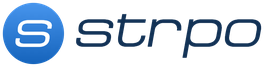Как начислять заработную плату сотрудникам в программе 1с Бухгалтерия 3.0?
«1С:Бухгалтерия 8.3» редакции 3.0 позволяет автоматически начислять сотрудникам зарплату, рассчитывать средний заработок для больничных листов и отпусков, начислять НДФЛ и обязательные страховые взносы с ФОТ, формировать отчетность.
Для выполнения этих функций необходимо правильно настроить 1С для учета зарплаты.
Параметры учета 1С
Главное/ Настройки/ Параметры учета
В данной форме на вкладке «Зарплата и кадры» доступны для выбора следующие опции:
- кадровый и зарплатный учет – осуществляется в 1С Бухгалтерия 8.3 или во внешней (1С ЗУП);
- как будут учитываться расчеты с персоналом – сводно по всем сотрудникам или детализированно по каждому;
- будет ли нужен в программе учет больничных листов, отпусков, исполнительных документов;
- пересчитывать ли автоматически документ «Начисление зарплаты»;
- какой вариант кадрового учета применять – полный или упрощенный (в последнем случае кадровые документы не формируются как отдельные объекты).
Способы учета зарплаты в 1С
Зарплата и кадры/ Справочники и настройки/ Способы учета зарплаты
Данный справочник предназначен для настройки в 1С способов бухгалтерского учета зарплаты. Каждый способ содержит счет бухучета и статью затрат для отнесения зарплаты. В информационной базе уже создан один способ, который называется «Отражение начислений по умолчанию», с указанием счета 26 и статьи «Оплата труда». Бухгалтер может при необходимости изменить этот способ или же создать новые.

Начисления и удержания
Зарплата и кадры/ Справочники и настройки/ Начисления (Удержания)
Начисления – это виды расчета для зарплаты и других выплат. По умолчанию в 1С 8.3 здесь созданы: оплата по окладу, отпуска – основной и по беременности и родам, больничные. Для каждого начисления указано:
- облагается ли оно НДФЛ, код дохода по НДФЛ
- вид дохода для обложения страховыми взносами
- вид расхода при расчете налога на прибыль
- способ учета (см. предыдущий пункт). Если он не выбран, программа будет использовать «Отражение начислений по умолчанию»
Бухгалтер может, если это необходимо, создавать новые начисления для оплаты труда и выбирать в них требуемые параметры. Начисление можно назначить конкретному работнику (при приеме в штат или переводе).

Удержания – виды расчета, которые служат для отражения удержанных у сотрудников сумм. В программе имеется предопределенное «Удержание по исполнительному документу». Возможно создание новых удержаний – например, профсоюзных взносов или взносов по добровольному пенсионному страхованию.
Настройки учета зарплаты
Зарплата и кадры/ Справочники и настройки/ Настройки учета зарплаты
Данные настройки производятся по каждой организации отдельно. В форме настроек есть несколько вкладок.
Бухучет зарплаты. На вкладке «Зарплата» указывают способ учета зарплаты, который будет основным для данной организации. Программа будет его использовать, если для начисления не выбрано другое. Также здесь можно выбрать способ отражения для списания депонированных сумм.

Налоги и взносы с ФОТ. На данной вкладке содержатся параметры для автоматического расчета и начисления НДФЛ и страховых взносов с ФОТ:
- вид тарифа для страховых взносов
- наличие профессий, по которым начисляются дополнительные взносы, занятость сотрудников в тяжелых или вредных условиях
- ставка взносов в ФСС по страхованию от производственных несчастных случаев и ПЗ
- особенности исчисления НДФЛ

Резервы отпусков. Здесь можно включить возможность формирования резерва отпусков, указав при этом предельную сумму отчислений за год, процент ежемесячных отчислений, способ учета.

Территориальные условия. Эта вкладка в 1С 8.3 заполняется в случае применения районного коэффициента или северной надбавки. Обратите внимание, что районный коэффициент указывается в виде дробного числа и должен быть больше единицы. Например, если надбавка по нему составляет 15%, то здесь следует написать: 1,15. При отсутствии надбавки значение будет составлять 1. В поле ниже в случае необходимости выбирается вид особых территориальных условий местностей.

Для периодических реквизитов необходимо указывать месяц, с которого они начинают действовать.
По материалам: programmist1s.ru
Рассмотрим пошагово, как оформить начисление заработной платы в программе 1С Бухгалтерия редакция 3.0. Для этого выбираем в меню программы вкладку «Зарплата и кадры», далее раздел «Зарплата» и заходим в пункт «Начисление зарплаты». Нажимаем клавишу «Создать». Заполняем поля:
Месяц начисления – за какой месяц будет начислена зарплата;
Дата – дата расчета за указанный месяц;
Подразделение – меняется по необходимости.
Обратим внимание на графу «Начисление». Указано, что начисление зарплаты по окладу. Этот вид указывается в карточке сотрудника при приеме на работу. Проверим настройки. Вернемся в меню на вкладку «Зарплата и кадры», раздел «Кадровый учет», пункт «Приемы на работу» и зайдем в карточку сотрудника, где и выбран вид начисления «По окладу». Двойным нажатием на надпись заходим в настройки. Здесь есть пункт «Отражение в бухгалтерском учете», если он не заполнен, то создаем новый «Способ учета зарплаты».
Прописываем наименование «Оклад (20 счет)», в скобках обозначаем номер счета. Это нужно для того, чтобы программа понимала на какой счет и по какой статье затрат производилось начисление данной заработной платы. Указываем статью затрат «Оплата труда». Нажимаем «Записать и зарыть». В поле «Отражение в бухгалтерском учете» отобразился веденный счет. Нажимаем еще раз «Записать и закрыть» и возвращаемся к начислению зарплаты. В документе будут отображаться фамилии сотрудников, наименование подразделения, вид начисления, размер заработной платы, количество отработанных дней и часов. Если в организации предусмотрены какие-либо удержания у сотрудников, то они будут автоматически добавлены во вкладке «Удержания». Заполнение можно произвести также и вручную, через клавишу «Добавить»:
Следующая вкладка «НДФЛ». Здесь автоматически рассчитаны начисления на доходы физического лица. При необходимости их можно скорректировать, если отметить флагом «Корректировать НДФЛ». В поле справа можно просмотреть все вычеты у сотрудника или добавить новые. Для этого нужно выбратькод вычета и указать сумму:
В следующей вкладке «Взносы», которая также заполнится автоматически, можно увидеть все начисления, которые произведутся за сотрудника. При необходимости, их можно изменить, установив флажок возле пункта «Корректировать взносы».
Теперь данные о начислении, удержании и вычетах отображаются в соответствующих полях. При нажатии на знак вопроса, программа расшифрует, за что и куда перечислится указанная сумма:
Проведем документ и посмотрим проводки. Отражается одна проводка по начислению, одна проводка по НДФЛ и четыре проводки по начисленным взносам:
Для контроля можно просмотреть регистр накопления во вкладке «Взаиморасчеты с сотрудником». Здесь отображается сумма начисления и сумма удержания:
Также можно проверить заполнение последующих вкладок. Начисление зарплаты произведено. Теперь нужно ее выплатить через кассу. Переходим на вкладку меню «Зарплата и кадры», журнал «Ведомости в кассу». Если ранее сотруднику выплачивался аванс, то запись о нем будет отражена здесь. Создадим выплату зарплаты через клавишу «Создать». Открывается документ «Ведомость на выплату зарплаты через кассу». Заполняем:
Месяц выплаты;
Подразделение;
Выплачивать – выбираем из выпадающего окошка «Зарплата за месяц»;
Округление – без округления.
Далее нажимаем клавишу «Заполнить». Возле фамилии сотрудника будет стоять остаточная сумма, которую необходимо ему выплатить. Программа высчитывает все самостоятельно на основании введенного ранее документа на аванс и созданного документа «Начисление зарплаты»:
Проведем и посмотрим проводки. Можно увидеть, что бухгалтерскому учету никаких проводок нет. Есть только пункты «Взаиморасчеты с сотрудниками» и «Зарплата к выплате»:
Осталось только выплатить денежные средства сотруднику. Через клавишу «Создать на основании» выбираем «Выдача наличных». Здесь заполнять ничего не нужно, только проверить и провести. Если посмотреть проводки, то будет отображаться одна проводка на выдачу зарплаты.
Рассмотрим пошаговую инструкцию по ведению кадрового учета в программе 1С Бухгалтерия 8.3 (3.0).
Основные операции — это:
- расчет и начисление заработной платы;
- выплата зарплаты по ведомостям.
Я специально взял чистую конфигурацию, чтобы проделать все шаги, начиная с приема сотрудника на работу и заканчивая выплатой зарплаты.
Также рассмотрим по шагам, какие настройки нужно будет сделать и для чего. С них и начнем наш обзор.
Выбираем закладку «Зарплата и кадры»:
- Указываем, что учет будем вести в «Этой программе» . От этого выбора зависит доступность некоторых настроек, документов, внешний вид интерфейса. Выбор «Во внешней программе» подразумевает под собой ведение учета з/п не в 1С Бухгалтерии 8.3, а в .
- Учет будем вести по каждому сотруднику . При этой настройке у 70-го счета появится субконто «Расчеты с сотрудниками по зарплате».
- Укажем флажком, что будем учитывать больничные, отпуска и исполнительные документы . Замечу, что данная функция доступна только для организаций, у которых в штате не более 60 сотрудников. Если сотрудников больше, учет следует вести в программе 1С: «Зарплата и управление персоналом».
- Кадровый учет в 1С Бухгалтерии 8.3 будем вести полный .
- Флажок автоматического пересчета документов оставим пока по умолчанию, на расчеты он не влияет, только на удобство работы. Мы вернемся к нему позже, когда будем начислять зарплату.
Более детальные настройки учета зарплаты находятся в меню «Зарплата и кадры» в разделе «Справочники и настройки»:

Получите 267 видеоуроков по 1С бесплатно:
Я оставлю данные настройки по умолчанию, для нашего обзора этого будет достаточно. А специфику учета каждой организации мы здесь рассмотреть не сможем. При необходимости задавайте вопросы в комментариях.
Единственное, что сделаем в этом разделе, это заведем должность «Администратор» в справочнике «Должности». Она нам понадобится при приеме сотрудника на работу.
Расчет и начисление заработной платы сотруднику в 1С
Перед тем как начислять сотруднику з/п, нужно убедиться, что он принят на работу в организацию. Если его еще не приняли, следуйте дальнейшей инструкции — .
Для создания документа начисления заходим по ссылке «Все начисления» в разделе «Зарплата». В журнале документов нажимаем «Создать» и в выпадающем списке выбираем «Начисление зарплаты».
Заполняем реквизиты шапки:
- организация;
- подразделение;
- месяц, за который производятся начисления.
После этого нажимаем кнопку «Заполнить».
У нас в табличной части должен появиться принятый в прошлом месяце Сазонов. Начисление у него по окладу, поэтому в колонке «Результат» появится его оклад. Если он не отработал полностью месяц, результат можно скорректировать. Табеля учета рабочего времени в 1С: «Бухгалтерия предприятия», к сожалению, нет.

Как видно, в табличной части документа 1С 8.3 есть пять закладок.
На закладке «Сотрудник» отображается общая информация.
Закладка «Начисления». Тут мы можем посмотреть вид начисления сотруднику, отредактировать дни и часы, которые он отработал. И, конечно, скорректировать сумму начислений.
Если у сотрудника имеются вычеты, например, на несовершеннолетнего ребенка, они тоже должны отразиться на данной закладке.
В нашем примере нет удержаний, с сотрудника берется только НДФЛ. Поэтому пропустим закладку «Удержания» и оставим все как есть. Перейдем на закладку НДФЛ:

Видно, что удержаны стандартные 13% НДФЛ.
Перейдем на закладку «Взносы»:

По рисунку видно, что куда пошло. И, соответственно, общая сумма вычетов.
Начисление сделали, теперь нажимаем «Провести и закрыть».
Выплата зарплаты в 1С на примере банка
Следующий шаг — это выплата зарплаты.
Будем предполагать, что зарплата выдается через банк. Заходим в меню 1С «Зарплата и кадры», затем по ссылке «Ведомость в банк» переходим к списку ведомостей. Нажимаем «Создать». В открывшемся окне создания нового документа заполняем реквизиты шапки.
Каждый бухгалтер рано или поздно сталкивается с необходимостью отражения заработной платы в 1С:Підприємство 8. В этой статье мы покажем как рассчитать, начислить и оформить выплату зарплаты в Бухгалтерія для Украины 8 ред. 1.2. Если вас интересуют аналогичные операции для Зарплата та управління персоналом 8 (ЗУП), вы можете почитать о них в нашей статье Выплата заработной платы в 1С:Підприємство ЗУП 8 .
1. Автоматическое начисление зарплаты
Для того, чтобы начислить зарплату автоматически, откройте документ «Начисление зарплаты сотрудникам организации» и воспользуйтесь кнопкой «Заполнить и рассчитать все». Поле «Норма дней и часов за месяц» заполнится автоматически на основании сведений «Регламентированного производственного календаря». Если фактически отработанное сотрудником время отличается от месячной нормы, следует указать его в столбце «Отработано».
2. Расчет НДФЛ и ВС
Налог с доходов физических лиц будет рассчитан автоматически с учетом предоставленных сотрудникам налоговых социальных льгот. На закладке «НДФЛ» отражен и расчет военного сбора по каждому сотруднику. Если возникла необходимость перерасчета НДФЛ, поставьте отметку в одноименном поле (обычно в документе за декабрь).

3. Расчёт ЕСВ на ФОТ
Суммы начисленного единого социального взноса можно посмотреть на закладке «Взносы ФОТ». Обратите внимание, что расчёт выполняется с шестью знаками после запятой, что позволяет избежать искажения результатов при округлении.

4. Формирование проводок
Как только программа рассчитает все начисления, сформируйте проводки на закладке «Проводки»:

5. Проверка расчетов
Перепроверить итог расчётов по каждому работнику вы можете в расчётном листке.

А также проанализировать проводки документа:

6. Выплата зарплаты и перечисление налогов и сборов
6.1. Для выплаты заработной платы сотрудникам и перечисления НДФЛ и военного сбора переходим в документ «Зарплата к выплате организации». В поле «Вид выплаты» укажите "Очередная выплата", затем заполните документ «По характеру выплаты».
В табличной части документа две закладки. Первая из них - «Параметры оплаты» , на которой отражены суммы сотрудникам «к выплате»:

Рассмотрим варианты выплаты зарплаты в зависимости от способа расчета с работниками:
Выплата зарплаты через кассу
Если речь идет о выплате зарплаты в наличной форме по ведомости , тогда по кнопке «Ведомость» в правом нижнем углу документа можно просмотреть печатную форму «Ведомости на выплату наличных» и распечатать ее.

Кроме этой ведомости, доступен еще ряд форм по кнопке «Печать»:

Далее, для отражения в учете выплаты заработной платы через кассу, на основании документа «Зарплата к выплате организаций» сформируйте «Расходный кассовый ордер» на общую сумму выплачиваемой зарплаты, указанной в ведомости:

После проведения документа убедитесь, что сформированы проводки следующего вида:

Если заработная плата выплачивается каждому сотруднику по отдельному расходному кассовому ордеру, тогда воспользуйтесь формой обработки для создания РКО по кнопке «Перейти» из документа «Зарплата к выплате организаций»:

Выплата зарплаты через банк
Если выплата зарплату происходит через банк, алгоритм ваших действий в программе следующий:

Вторая закладка документа «Зарплата к выплате организаций» с видом выплаты «Очередная выплата»- «НДФЛ» - содержит информацию об удержанных суммах НДФЛ и ВС, которая будет использована для формирования платежных документов по перечислению налогов и сборов. Для автоматизации этого процесса используйте обработку «Формирование платёжных документов по взносам в фонды», которая доступна по кнопке «Перейти» из документа «Зарплата к выплате организаций»:

Перед формированием платежных документов убедитесь, что заполнены их реквизиты в регистре сведений «Параметры платежных документов по взносам в фонды» (доступ к регистру: меню «Зарплата» - «Учет НДФЛ и взносов»). Для создания и проведения платежных документов воспользуйтесь кнопками «Автозаполнение» - «Создать» - «Провести». Сформированные документы просмотрите в меню «Банк» - «Платежные поручения исходящие».
Важно! Обратите внимание, что по документу «Зарплата к выплате организаций» с видом выплаты «Очередная выплата» возможно сформировать платежные документы по перечислению только НДФЛ и военного сбора, но не ЕСВ!
6.2. Перечисление ЕСВ
Для перечисления ЕСВ создайте документ «Зарплата к выплате организаций» с видом выплаты «Перечисление взносов ФОТ (очередное)» и заполните его «По характеру выплаты».

Воспользуйтесь кнопкой «Перейти» для перехода в форму обработки «Формирование платежных документов по взносам в фонды». Сумма единого социального взноса на ФОТ и реквизиты получателя платежа уже будет заполнены. Далее выполните по порядку действия «Автозаполнение»- «Создать»- «Провести». Платежное поручение и сформированную проводку по уплате ЕСВ просмотрите в меню «Банк»- «Платежные поручения исходящие».

Надеемся, расчёт и начисление зарплаты в 1С:Підприємство 8 будет выполняться вами оперативно, грамотно и без каких-либо затруднений! Если возникнут вопросы, оставляйте их в комментариях.
Для начисления зарплаты используется одноименный документ Начисление зарплаты:
Например, начислим заработную плату за январь месяц:

В 1С 8.3 документ Начисление зарплаты заполняется по сотрудникам либо отдельно по подразделениям. На закладках данного документа можно посмотреть:
- Расчет начислений:


- На закладке НДФЛ отображаются вычеты, если они предоставляются сотруднику. Если поставить галочку «Корректировать НДФЛ», то можно исправить рассчитанные суммы:


Так же в документе Начисление зарплаты, если навести на знак вопроса мышкой, то можно посмотреть:


Как сделать начисление оплаты по договорам ГПХ в 1С 8.2 (8.3) Бухгалтерия смотрите в нашем видео уроке:
Как провести выплату зарплаты в 1С 8.3 Бухгалтерия
З/п начислена, теперь переходим к выплате. Выплачивать зарплату сотрудникам можно через банк и через кассу.
Если выплата зарплаты производится через кассу
Открываем справочник Зарплатные проекты:

В справочнике Зарплатные проекты необходимо внести данные о банке:


Вводим реквизиты зарплатного проекта:

Если в организации зарплатных проекта два и более, то при выплате зарплаты не стоит забывать, что нужно создавать на каждый зарплатный проект свой документ:

При выборе банка будет производиться заполнение сотрудниками, лицевые счета которых открыты в этом банке:

Более детально как без проблем оформить начисление и выплату зарплаты сотрудникам через кассу, через банк, с помощью зарплатного проекта (на карточки) рассмотрено на в модуле . Подробнее о курсе смотрите в нашем видео: